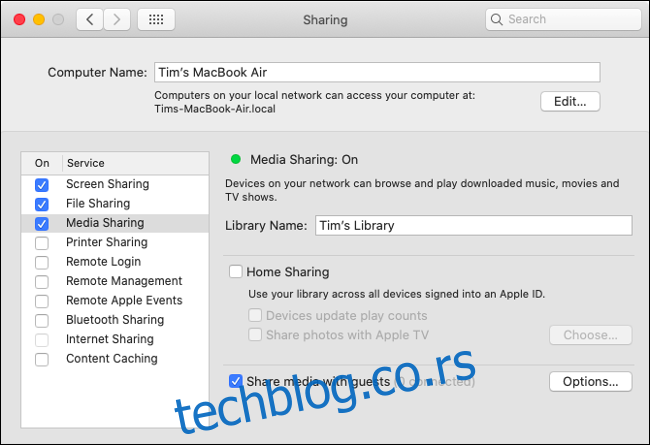Дељење медија је једна од предности поседовања сопствене кућне мреже, а Аппле то олакшава. Када поделите свој музички и видео садржај, можете да му приступите са Мац рачунара, Виндовс рачунара, иПхоне-а, иПад-а и Аппле ТВ-а на мрежи.
Преглед садржаја
Које медије можете да делите користећи мацОС?
мацОС долази са свиме што вам је потребно да почнете да делите аудио и видео медије. У мацОС Мојаве и ранијим верзијама, требало је само да делите своју „иТунес медијску библиотеку. Сада, од мацОС Цаталина, иТунес је званично повучен.
Ово је довело до неке забуне око тога где се ова функција сада налази, пошто је Аппле измешао различите иТунес функције. Поред дељења музичких и видео библиотека, мацОС такође укључује основно дељење датотека, дељење штампача, дељење интернет везе и згодну функцију дељења екрана за добијање техничке подршке.
Свим овим функцијама дељења сада се може приступити са панела Дељење у оквиру Систем Преференцес.
Омогућите дељење медија за музику и видео
Пре него што будете могли да приступите својим медијима преко мреже, мораћете да омогућите дељење медија.
Да бисте то урадили на мацОС Цаталина или новијем:
Покрените системске поставке и кликните на „Дељење“.
Кликните на „Дељење медија“ и проверите да ли је поље „Укључено“ са његове леве стране означено.
Омогућите Хоме Схаринг и ауторизујте помоћу Аппле ИД-а и лозинке.
Подесите да ли желите да даљинске репродукције ажурирају ваш број репродукција и да ли желите да фотографије буду доступне било ком Аппле ТВ-у на мрежи.
Кликните на „Опције“ и поставите лозинку ако желите да други корисници не улазе у вашу библиотеку.
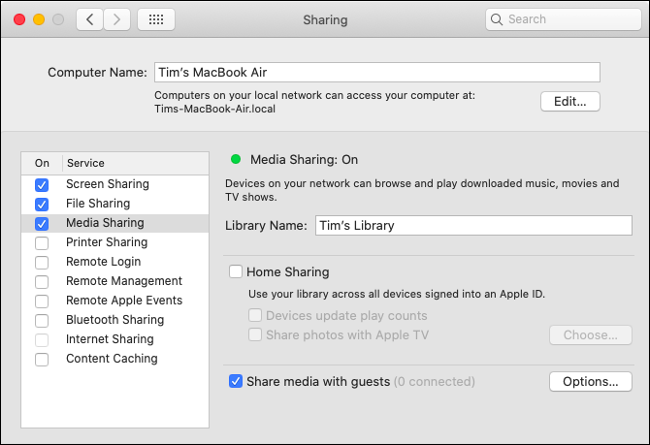
Избор да поставите лозинку је на вама, али ће приступ вашим делима учинити мало тежим преко мреже. Имајте на уму да дељење неће дозволити другим корисницима да мењају или оштете вашу библиотеку, и пружа само приступ само за читање.
Ако не можете да омогућите дељење медија
Уобичајена притужба Мац корисника је да не могу да омогуће дељење медија јер не могу да означе релевантно поље у подешавањима дељења. Ако имате овај проблем, покушајте да поништите и поново ауторизујете свој Мац унутар одговарајућих апликација.
Да бисте то урадили на мацОС Цаталина или новијем:
Покрените апликације за музику и ТВ.
На врху екрана кликните на Налог > Овлашћења > Поништи ауторизацију овог рачунара (учините то у обе апликације).
Сада кликните Налог > Овлашћења > Овласти овај рачунар (учините ово у обе апликације)
Покушајте поново да делите библиотеку медија користећи упутства изнад.
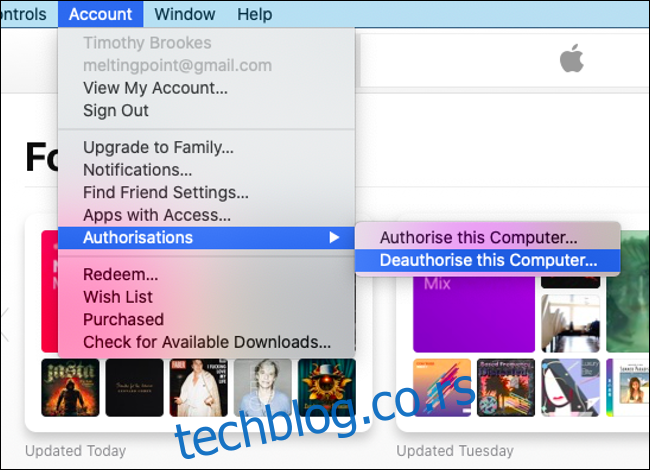
Да ли још увек користите мацОС Мојаве или раније?
Ако нисте надоградили на мацОС Цаталина, још увек можете да делите своју библиотеку. Мораћете то да урадите на старински начин:
Покрените иТунес и сачекајте да се учита.
На врху екрана кликните на иТунес > Преференцес.
На картици Дељење омогућите „Дели моју библиотеку на мојој локалној мрежи“ и назначите да ли желите да делите све или само одређене листе песама.
Подесите захтеве за лозинком и да ли се броји репродукција ажурирања на даљину или не.
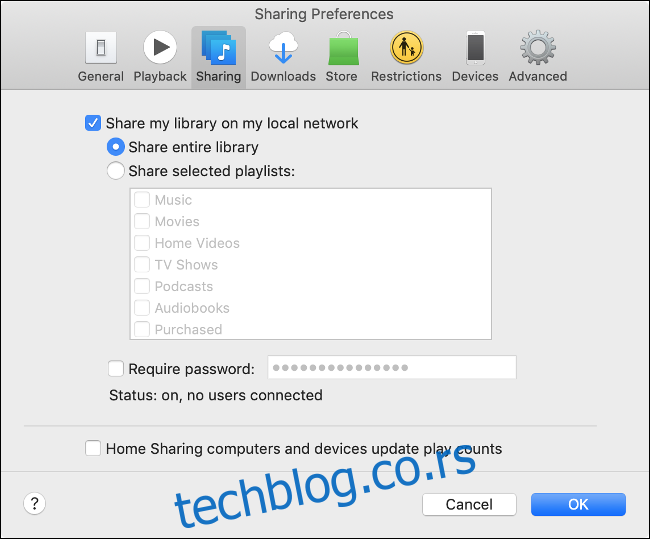
Како приступити дељеним медијима преко мреже
Сада када сте поделили своје медије преко мреже, можете да им приступите са других уређаја. Имајте на уму да уређаји не могу да приступе библиотеци медија вашег Мац-а када је искључен.
Да бисте приступили медијима са Мац рачунара који користи мацОС Цаталина или новији:
Покрените апликације за музику или ТВ.
Кликните на Библиотека. (Ово је неопходно само у ТВ апликацији.)
Кликните на падајућу стрелицу поред „Библиотека“ на бочној траци.
Одаберите библиотеку из које желите да стримујете и сачекајте да ТВ или музика ажурирају ваш доступни садржај.
Вратите се на своју библиотеку тако што ћете кликнути на падајућу стрелицу и изабрати „Моја библиотека“.
(Ако Мац још увек користи мацОС Мојаве или старији, покрените иТунес и користите бочну траку на картици Библиотека да бисте пронашли дељене медије.)
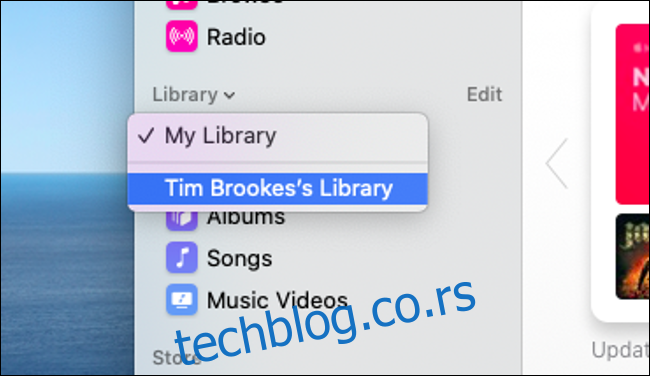
Да бисте приступили медијима са иПхоне-а или иПад-а:
Покрените апликације за музику или ТВ на свом иОС уређају.
Идите на картицу Библиотека.
Додирните „Дељење код куће“, а затим додирните своју библиотеку. (За ТВ апликацију можете само да изаберете Библиотеку.)
Сачекајте да се апликација повеже, а затим пустите свој медијски садржај.
Напомена: Можете да се „повучете“ из овог менија да бисте се вратили у своју редовну библиотеку.
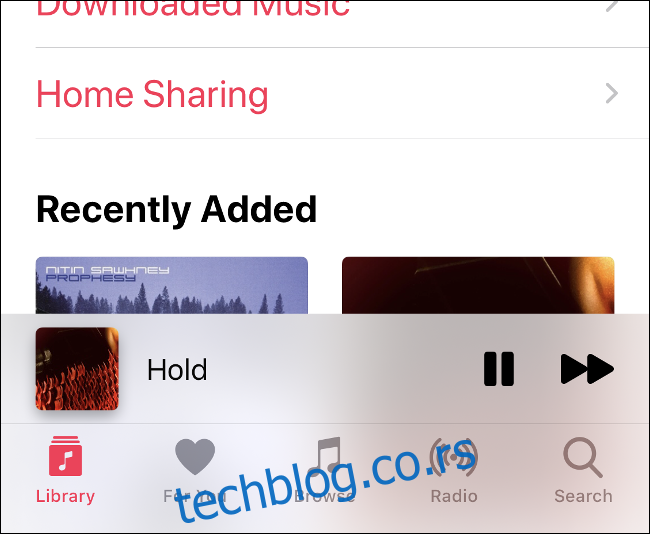
Да бисте приступили медијима са Виндовс рачунара:
Покрените иТунес.
Кликните на картицу Библиотека.
На бочној траци кликните на падајући оквир поред „Библиотека“ и изаберите библиотеку коју желите да користите.
Сачекајте да се доступни медији освеже.
Вратите се на своју библиотеку тако што ћете кликнути на падајућу стрелицу и изабрати „Моја библиотека“.
Да бисте приступили медијима са Аппле ТВ-а:
Идите на Подешавања > Корисници и налози и изаберите Дељење код куће.
Пријавите се са својим Аппле ИД-ом и лозинком ако је потребно.
Сада покрените апликацију „Рачунари“ са контролне табле и изаберите заједничку библиотеку за репродукцију.
Ако већ користите иЦлоуд музичку библиотеку
Ако сте претплаћени на Аппле Мусиц и користите иЦлоуд музичку библиотеку да бисте синхронизовали своју библиотеку између уређаја, то нећете морати да радите. Ваша библиотека треба да буде иста без обзира који уређај користите.
Слично томе, ТВ емисије и филмови које сте купили увек ће бити поново доступни за преузимање у одељку „Куповине“ у апликацији коју користите.